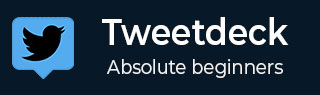TweetDeck - 快速指南
TweetDeck - Twitter 和微博
需要微博
互联网彻底改变了我们共享信息的方式。博客提供了一个不可或缺的平台,可以表达个人观点和创业想法,不受传统媒体的限制。互联网上几乎每个主题都有博客,并且大多数博客允许作者和读者之间进行互动交流。然而,时间是非常有限的资源,需要有一种方法可以简洁地传达信息,而又不会让读者陷入太多细节的困扰。还需要增强的连接性和交互性,这超出了传统博客文章所能承受的范围。微博的发展就是为了解决这些问题。
Twitter 和其他微博
微博最初称为Tumblelogs,允许以快速、轻松的方式共享简短的信息片段。该信息可以是短句或网页或其他多媒体内容的链接。最流行的微博包括 Facebook、Twitter 和 Tumblr。其中,Twitter 彻底改变了微博领域,将可共享的字符总数限制为 140 个,略短于短信的长度。
Twitter 由Jack Dorsey、Noah Glass、Biz Stone 和 Evan Williams于 2006 年创立。从那时起,Twitter 呈指数增长,成为“互联网短信”。这催生了新一代互联网用户,他们通过设计巧妙的语言策略和 URL 缩短,在 Twitter 字符限制的范围内成功地表达了自己的想法。
因此,Twitter 已成为事实上的获取世界各地实时发生的信息的媒介,并且是最受欢迎的微博平台。甚至名人和国家元首也使用该平台与他们的追随者即时联系。
访问推特
Twitter 每小时交换数以百万计的“推文”,已成为几乎所有主题的即时突发新闻的最佳来源。注册用户可以通过网络、移动应用程序甚至短信访问 Twitter 服务。尽管 Twitter 本身是一项足够完整的服务,但它的受欢迎程度带来了更大的灵活性,因为高级用户希望获得更多有助于提高其工作效率的功能。近年来,第三方客户端不断涌现,为几乎所有操作系统平台提供了对原生 Twitter 体验的增强,但最受欢迎的仍然是 Twitter 自己的客户端 TweetDeck。
在本教程中,我们将探索如何使用 TweetDeck 充分利用 Twitter,了解它提供的一些自定义选项,并简要介绍其他流行的第三方客户端。拥有 TweetDeck 的第一手知识将极大地有助于充分利用 Twitter 的潜力,所以让我们开始吧!
TweetDeck - Twitter API
应用程序编程接口(API) 是一组使软件能够相互通信的调用。API 帮助开发人员了解调用过程以及与软件和/或操作系统交互的正确方法。软件开发人员文档中提供了调用这些函数的格式或语法,并作为软件开发工具包 (SDK) 的一部分发布。在深入研究 API 之前,在应用程序中使用它们之前,熟悉Twitter 开发人员政策和OAuth 身份验证协议非常重要。
Twitter API 的组件
Twitter API 有四个主要对象 -
- 推文
- 用户
- 实体
- 地点
上述每个对象的详细文档可在以下链接中找到: https: //dev.twitter.com/overview/api。该网站是一个庞大的 Twitter 库的存储库,其中包含从 Java 到 Objective-C 的代码,几乎涵盖所有设备外形尺寸。
Twitter 中有不同的 API,其中包括 -
- 休息
- 流媒体
- 广告
- 格尼普
- 莫普酒吧
- 布料等
其中最重要的是 REST API 和 Streaming API。REST API 提供对 Twitter 数据的读写访问,并在与 OAuth 一起使用时支持大多数功能。Streaming API 允许实时流式传输用户源中的公共数据。
Twitter API 的限制
每个第三方客户端都会获得一个唯一的 API 密钥。需要注意的重要一点是,如果应用程序模仿 Twitter 的全部功能;该API仅允许注册100,000个令牌,即第三方客户端只能支持100,000个注册用户。这样做是为了确保 API 的服务质量。这也是大多数第三方客户端需要购买才能使用的原因。
这呈现出一个有趣的悖论,核心服务和官方应用程序本身都是免费的,而大多数第三方客户端则需要购买。由于上述令牌限制,购买应用程序可确保只有合法用户才能通过第三方应用程序访问 Twitter。通过添加许多额外的高级用户功能来证明定价是合理的,而这些功能通常在官方网络或移动应用程序中找不到。
TweetDeck - 第三方 Twitter 客户端
鉴于 Twitter 作为即时通信手段的巨大普及,它自然会得到大量开发人员的支持。尽管 Twitter 网站是大多数人使用的访问该服务的主要方式,但对于高级用户来说,它还有很多不足之处。多帐户登录、多面板视图、推文安排和提要定制等都是第三方应用程序中提供的一些功能。当然,我们特别关注 TweetDeck,但我们也看看一些最受欢迎的第三方 Twitter 客户端,看看是什么让它们物有所值。
一些最受欢迎和最流行的第三方 Twitter 客户端如下。为了理解它们的功能,对每一个都进行了详细描述。
该列表包括 -
- 胡特套件
- 菲尼克斯推特
- 推文机器人
- 凤凰推特
- 推特
胡特套件
这是帮助同时管理多个社交网络的原始应用程序之一。用户可以从单一界面查看 Facebook、Twitter、LinkedIn、Instagram 等。专业用户也可以使用分析工具。这是一款可在 Android 和 iOS 平台上免费使用的应用程序,还可以选择应用内购买。从 google play 应用程序下载 Android 平台 Hootsuite 的链接是 – https://hootsuite.com/。

菲尼克斯推特版
Fenix 是一款流行的 Twitter 应用程序,它遵循 Google 的 Material Design 指南,因此看起来很美观。它配备了标准的 Twitter 功能,并支持多个帐户、实时更新,是的,还有一个黑暗主题!不过它不是免费的,需要花费 5.69 美元,但物有所值。
从 google play 应用程序下载适用于 Android 平台的 Fenix for Twitter 的链接是 – https://play.google.com/store/apps/details?id=it.mvilla.android.fenix

推文机器人
Tweetbot 自称为“具有个性的 Twitter 客户端”,确实如此。它是所有平台上最美观的 Twitter 客户端之一。这是一款 iOS 独有的应用程序,因此 Android 和 Windows Phone 用户就不那么幸运了。
Tweetbot 使用基于手势的导航系统,并提供精选的 Twitter 用户组列表,允许在流畅的时间轴中查看它们。它还原生支持 Pocket、Instapaper、Readability、CloudApp 等。Tweetbot 4 增加了对最新 iOS 9 以及 iPad 和 Apple Watch 的支持。

从 iTunes 商店下载 iOS 平台 Tweetbot 的链接是 – https://itunes.apple.com/us/app/tweetbot-4-for-twitter/id1018355599?mt=8。
Twitter 的 Fenice
与 Android 或 iOS 相比,Windows Phone(或 Windows 10 Mobile)可能没有取得太大成功,但这并没有阻止热情的开发人员为此平台进行开发。通用Windows 应用程序(UWA)有望在手机、平板电脑、甚至 Xbox 和全息显示器等各种设备上运行,开发人员正在缓慢但坚定地接受这个平台。
Fenice for Twitter是 Windows 10 UWA,赢得了广泛好评。它具有交互式通知、动态图块、流媒体源、发送离线推文的能力、与 Instapaper 和 Pocket 的集成以及 Cortana 集成以实现免提操作。一次购买只需 1.99 美元,即可在最多 10 台 Windows 10 设备上使用。

从 Microsoft Store 下载 Windows 平台 Tweetbot 的链接是 – https://www.microsoft.com/en-in/store/p/fenice-for-twitter/9nblggh2plfg。
推特
这是显而易见的。对于那些只进行基本推文并且对第三方客户端提供的一些高级功能没有太多用处的人来说,官方 Twitter 应用程序仍然是一个不错的应用程序。该应用程序提供了近乎原生的 Web 体验,因此经常访问该网站的人们会感到宾至如归。

最新的更新还具有多帐户支持,最重要的是,双因素身份验证可提高安全性。使用此应用程序的最大优点是它不受 Twitter API 后端更改的影响,这有时会破坏第三方客户端 - 这也意味着令牌限制没有问题。
TweetDeck 客户端
TweetDeck 最好的描述是用于管理 Twitter 帐户的社交媒体仪表板。它最初是一家由Ian Dodsworth领导的独立公司,但于 2011 年被 Twitter 以 2500 万英镑收购。与上面提到的其他客户端一样,它使用 Twitter API 来提供新闻源,并允许用户回复推文并关注其他人。
它是目前继实际 Twitter 网站之后最常用的 Twitter 客户端。尽管原生 TweetDeck 客户端 Windows 已停止任何进一步的开发,但仍然有适用于 Mac OS X、Google Chrome 的客户端,当然还有以下链接上的 Web 应用程序 – https://www.tweetdeck.twitter.com。高级用户会喜欢常见功能的键盘快捷键。
早些时候,TweetDeck 除了 Twitter 之外还支持 Facebook、LinkedIn、MySpace 等其他社交网络,但自 2013 年以来,它放弃了对其他网络的支持,更多地专注于 Twitter 的核心体验。TweetDeck 最引人注目的功能是它能够同时显示多个时间线。它还包括许多更高级的功能,例如 -
- 多账户支持
- 安排推文
- 建筑收藏等
它还可以将访问权限委托给团队,其中多人可以共享 Twitter 帐户,而无需共享密码。
探索 TweetDeck 用户界面
TweetDeck 界面分为 Twitter 个人资料不同方面的列。可以根据人们希望在新闻源中看到的内容来自定义这些列。典型的 TweetDeck 界面有一个四列设置,显示Home,其中包含通过 Streaming API 实现的流式新闻提要、通知提要、活动提要和直接消息或消息提要。

每个列都是动态的,并且实时不断更新,给人一种仪表板的感觉。界面最左侧的图标包含用于撰写新推文、搜索用户和主题的选项,以及所选显示的每个列的图标,显示未读或新项目的数量。您可以从此处添加其他列。它还包含用于管理用户帐户的选项以及键盘快捷键和搜索词的设置。
侧面板的自定义选项
侧面板允许撰写新推文并在 Twitter 中搜索人员、主题等。此示例中显示的面板(旁边的屏幕截图)默认配置为显示以下选项 -
- 家
- 通知
- 活动
- 消息源
只需按所需顺序拖放这些提要即可互换它们的位置。通过单击折叠按钮,只需将面板折叠成简单的图标,为其他窗格提供更多的屏幕空间。
帐户按钮允许添加多个帐户或加入团队,我们将在后续章节中对此进行审查。
设置面板允许配置许多设置,其中一些设置反映在 Twitter 和 TweetDeck 上。

最后,单击个人资料图片,会弹出一个弹出窗口,显示当前登录帐户的 Twitter 个人资料。

“添加列”按钮会弹出一个弹出窗口,显示可以添加的各种其他列。只需单击可用列表中的列类型即可添加列。单击列类型将进一步打开要包含的选项。例如,我选择将“提及”列添加到我的时间线中。
单击“提及”列将打开用于添加我参与过的提及的选项。我还可以选择提及其他 Twitter 帐户,例如名人的帐户。
最后,按右下角的“添加列”将该列添加到您的主登陆页面。显示的选项是上下文相关的,并且根据所选列的类型而有所不同。如果用户不觉得界面变得混乱,则可以根据需要拥有任意数量的列。
设置菜单
设置菜单提供以下选项 –
- 一般的
- 链接缩短
- 沉默的
现在让我们详细讨论其中的每一个。
常规设置
在“常规”部分中,您可以选择停止实时推文流,如果存在大量推文并且您需要时间来跟上每条推文,这将非常有用。通知可以打开或关闭,它还包括一个用于显示敏感媒体的过滤器。有选项可以选择深色或浅色主题。在 AMOLED 显示屏上使用该应用程序时,深色主题特别有用。它可以节省电池电量,防止屏幕烧屏,而且对眼睛也很友好。

列的宽度可以设置为窄、中或宽。值得注意的是,没有自由调整大小的选项,即您无法在主界面上拖动列以占据所需的宽度,并且您只能选择这三个选项之一。
最后,可以选择将字体大小从最小更改为最大——同样,无法自定义大小。
链接缩短
链接缩短部分允许使用 Twitter 的 t.co URL 缩短或Bit.ly URL 缩短服务。由于推文仅限 140 个字符,因此通常需要缩短 URL 来压缩长 URL 并将其与实际推文一起容纳。
在应用程序之外,您当然也可以使用其他第三方 URL 缩短服务。

静音设置
“静音”部分提供了一些选项,可将您不想在时间轴上看到的某些单词或短语静音。例如,如果太多政治新闻占据了您的信息流,您可以将特定的新闻来源或词语静音,这样它们就不会出现并分散您的视线。
当然,这是完全可逆的。有趣的是,这些偏好也同时适用于您的主要 Twitter 个人资料。
按“完成”返回主新闻源。

TweetDeck 面板自定义选项
除了全局设置之外,添加到主界面的每个面板还具有单独的自定义选项。让我们看一下主页面板的示例并探索它提供的选项。
单击面板右上角的“过滤器”图标将打开一个弹出窗口,其中详细介绍了与该面板相关的各种选项。在这里我们看到主页面板的选项分为 –
- 内容
- 用户
- 警报
- 预览
现在让我们详细讨论其中的每一个。
内容- 打开内容下拉菜单,您可以自定义提要以显示所有推文或仅显示带有 GIF、图像、视频、藤蔓、链接等的推文。您还可以输入要包含或排除的特定关键字,并选择是否显示转发或不是。
用户菜单- 用户菜单允许您显示特定用户的推文或仅过滤经过验证的推文(例如名人或流行品牌的推文)。
警报菜单- 警报菜单允许您为每次更新指定声音和桌面通知(注意 - 您的浏览器可能会请求启用通知的权限)。

预览选项- 预览选项允许调整显示的照片或视频的预览大小。这些下拉菜单对于所有窗格来说都是常见的。
清除按钮- 清除按钮清除窗格中当前可见的数据。
删除按钮- 单击删除将完全删除该窗格。当然,可以通过前面所述的“添加列”按钮重新添加该窗格。
某些窗格(例如“通知”、“消息”等)还包含除此之外的其他选项。界面的底行有两个箭头。这些箭头有助于向左或向右移动窗格的位置。
只需探索界面就可以发现很多选项,并允许用户完全根据他/她的需求自定义 TweetDeck。提供的选项比 Twitter 在其官方网站或应用程序上提供的选项要多得多,我们可以看出为什么 TweetDeck 和其他客户端在 Twitter 爱好者中非常受欢迎。
使用多个 Twitter 帐户
TweetDeck 允许通过两种方法管理多个帐户 - 第一种是直接在应用程序内添加 Twitter 帐户。另一种方法是委托另一个 Twitter 帐户的访问权限,让其代表您发帖,而无需密码。
单击侧窗格上的“帐户”按钮可以添加另一个 Twitter 帐户。

注意- TweetDeck 仅允许使用现有帐户登录或添加;创建新帐户必须通过 Twitter 网站完成。添加新帐户允许为该帐户的各种功能添加列。
以我们之前添加的提及列为例,现在我们可以通过添加列为新帐户创建一个提及面板。但是,来自两个帐户的流无法合并到单个窗格中。
添加多个帐户提供了一些有趣的可能性。您可以选择用于满足您的 Twitter 需求的默认帐户,方法是转至侧窗格中的“帐户”部分,展开所需的帐户,然后选择“默认帐户”选项,如以下屏幕截图所示。

注意- 您无法从当前 TweetDeck 会话中删除标记为默认的帐户。您可以同时从多个帐户发推文。只需转到“新推文”部分,然后选择您想要发推文的帐户即可。
还可以关注一个人或从多个帐户点赞一条推文。只需单击推文下方的省略号,然后选择从帐户关注...或从帐户点赞...(如以下屏幕截图所示),然后选择所需的帐户。

要从 TweetDeck 中删除帐户,只需转到左侧窗格中的“帐户”,展开所需的帐户,然后单击“离开此团队”即可从 TweetDeck 中删除该帐户。
TweetDeck - 团队访问
TweetDeck 的Teams功能是其独特卖点之一。Teams 功能允许将访问权限委托给其他 TweetDeck 用户,而无需共享密码。然而,所有团队成员都需要使用 TweetDeck 来实现此目的。团队成员可以担任以下角色之一 -
所有者- 管理密码和登录验证;邀请其他人作为管理员或贡献者,并可以代表团队行事(发推、转发、直接消息传递等)
管理员- 邀请其他人作为管理员或贡献者,并可以代表团队行事。
贡献者- 代表团队行事。
要启动团队,请转到侧窗格上的帐户页面,然后在要指定为所有者的所需配置文件下,单击团队@(用户名)。它会打开“管理团队”弹出窗口,您可以在其中添加团队成员并对其进行授权。授权的团队成员将收到一封电子邮件邀请,需要接受该邀请才能担任指定的角色。然后,他们需要登录 TweetDeck 应用程序并在应用程序的“帐户”部分接受邀请。
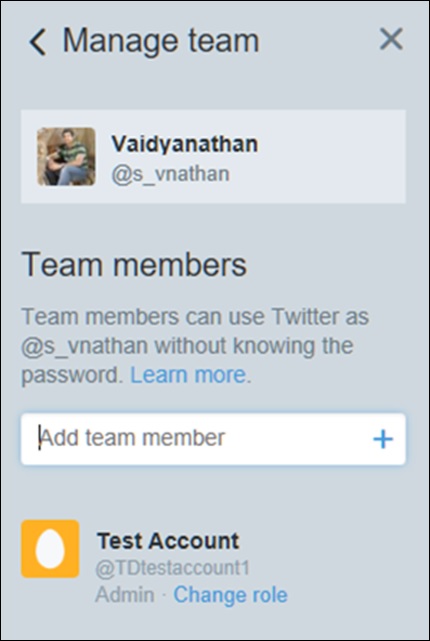
通过单击每个团队成员的“更改角色”,可以将添加的团队成员分配为管理员或贡献者角色。
虽然只有所有者才能管理密码和登录设置,但所有者和管理员都可以管理团队。
贡献者只能发帖,不能管理团队帐户。
还可以通过单击用户旁边的更改角色并选择从团队中删除来从团队中删除成员。
为了有效利用团队功能,必须满足以下标准 –
所有团队成员必须使用 TweetDeck 并接受邀请电子邮件。
团队成员应在twitter.com隐私和安全设置中的“团队 Twitter”部分允许邀请
推文安排
TweetDeck 允许安排在指定日期和时间发送推文。对于多个帐户,可以为每个帐户安排推文。要安排推文,请单击侧窗格上的“新推文”按钮,输入您的推文,然后单击“安排推文”。这允许选择日历上的日期和时间。
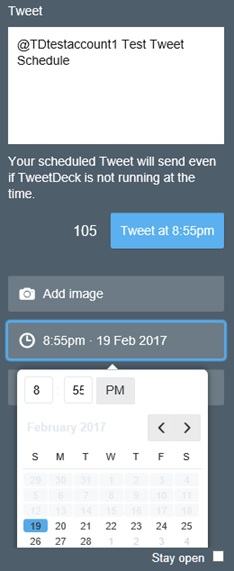
只需选择所需的日期和时间,然后单击“推文”即可在指定时间发送推文。
对预定的推文改变了主意?没问题!通过将“预定”列添加到列列表中,可以查看所有预定的推文。有趣的是,“计划”列允许显示添加到 TweetDeck 的所有帐户的合并计划。一旦安排了推文,您甚至可以完全放心地退出应用程序,推文将按照计划发布。
TweetDeck - 高级功能
TweetDeck 支持许多高级功能。在本章中,我们将回顾其中两个,它们是 -
- 收藏品和
- 列表
让我们从集合开始,然后我们将讨论列表函数。
收藏
集合是根据主题、兴趣、对话等组织的推文。可以将集合添加为 TweetDeck 中的列,并且可以与其他用户共享集合的链接。
从前面描述的“添加列”菜单中,选择“集合”。选择集合所属的帐户(如果使用多个帐户),然后输入集合的名称和可选说明,然后单击“保存”。
即使在创建集合之后,这些也可以更改。
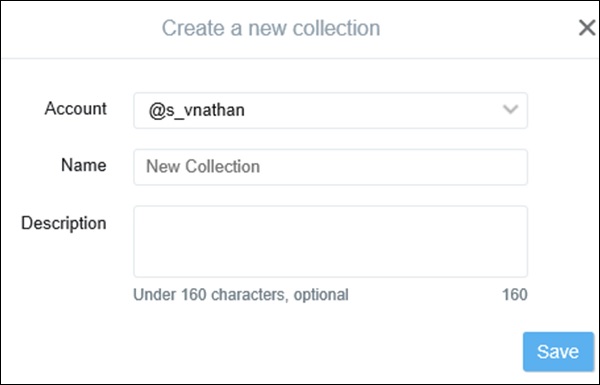
您可以将推文拖放到此窗格中,或从每条推文下方的省略号中选择“添加到集合...”。一条推文可以一次添加到多个集合中。添加的每条新推文都会首先放置在集合中,但可以通过拖动每条推文并将其放在所需位置来自定义顺序。
要从集合中删除推文,请单击集合中推文上的X图标。集合可以嵌入、在 twitter.com 上查看或发布推文。
列表
列表是一组 Twitter 帐户。列表仅允许流式传输来自该列表中帐户的更新。要在 TweetDeck 中创建列表,请单击侧窗格中的“添加列” ,然后单击“列表”。然后单击创建列表并选择集合中所述的选项。这里的一个选项是将列表设为公开或私有。
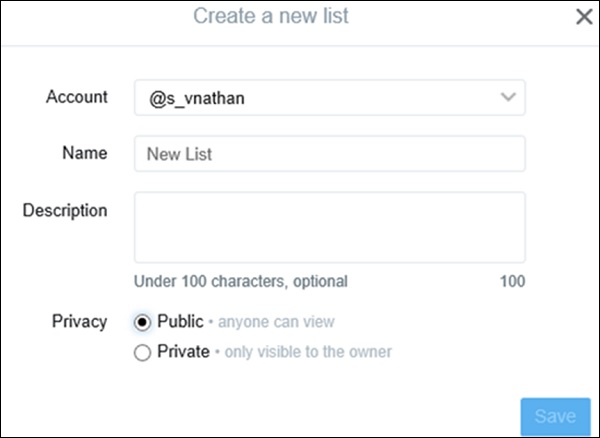
人们可以订阅公共列表,该列表可以提供有价值的信息,例如即将举行的会议的详细信息、工作列表、新闻更新等。与集合一样,该列表可以在创建后进行编辑,也可以嵌入到时间线上。
TweetDeck - 专业提示
我们已经看到 TweetDeck 可以通过一些方式极大地增强 Twitter 的体验。但事情仍然比表面上看到的要多。TweetDeck 提供了一些巧妙的方法来美化您的日常 Twitter 工作,如果您碰巧在 Twitter 上过着第二次生活,这些技巧肯定会派上用场。
搜索工具
Twitter 是一个巨大的资源。因此,需要有效的搜索工具来找到对您最重要的人员和主题。
TweetDeck 建立在原生 Twitter 客户端的搜索功能之上,为优化搜索提供了更多选项。新的搜索将在单独的窗格中打开,以便进行进一步的过滤。

正如您在上面的屏幕截图中看到的,搜索Microsoft打开了一个新的搜索窗格,其中包含许多选项。
内容功能允许根据特定关键字进行搜索。它允许排除某些单词或短语,并允许在指定时间范围内以任何或某种语言搜索推文。
位置功能允许过滤与给定地理位置的关键字匹配的推文。如果您想关注与特定区域相关的主题,它会很有用。您可以过滤距离您选择的位置半径不超过 100 公里的结果。
用户功能允许您缩小特定用户或特定用户提到的主题的推文范围。
参与度功能允许根据转发、点赞或回复的数量过滤结果。如果您只想查看此搜索中热门的推文,这非常有用。
当然,与其他窗格一样,只要此搜索有更新结果,您也可以收到通知,并将搜索嵌入到您的网站或博客中,然后您可以在时间轴上共享搜索。您还可以搜索特定用户并显示仅来自该用户的结果列。

您甚至可以更进一步。当您在搜索框中键入搜索查询时,TweetDeck 会运行实时搜索,自动建议一些匹配的术语。然后,您可以直接从建议的结果中进行选择并在新窗格中打开它们。
这是最酷的部分。例如,您想要阅读具有特定情感的主题,只需输入快乐或悲伤的表情符号,然后输入搜索词即可。例如,“Microsoft :)”将仅显示 Microsoft 的积极结果。
您还可以直接从搜索框中过滤关键字。例如,“#microsoft filter:news”将仅显示具有主题标签Microsoft 的新闻主题。此外,就像 PC 上旧的命令行一样,可以在搜索中添加通配符。搜索“Microsoft 是 *”。将返回包含“Microsoft is...”的各种搜索。
有关更多搜索提示和搜索布尔运算,请转到“设置”并单击“搜索提示”。
嵌入推文
您可能想在您的博客或网站中嵌入感兴趣的推文。TweetDeck 可以轻松做到这一点。只需转到所需的推文,单击省略号,然后从菜单中选择嵌入此推文。这样做会打开一个对话框,其中包含该推文的 HTML 代码以及该推文在您网站上的显示方式的预览。如果推文是对话的一部分,您也可以选择包含父推文。

如果访问您的博客或网站的用户愿意,可以直接通过此嵌入代码关注、回复、点赞或转发此推文。这对于新闻、营销或分享任何事物的信息都非常有用。
键盘快捷键
询问任何值得信赖的高级用户,他们最喜欢了解任何软件程序的第一件事就是键盘快捷键。键盘快捷键可以多方面提高工作效率,当您生活在 Twitter 中时,键盘快捷键尤其有用。
TweetDeck 用户可以使用以下键盘快捷键 –
从 TweetDeck 内的任何位置
| 钥匙 | 功能 |
|---|---|
| A | 添加列 |
| S | 搜索 |
| 氮 | 新推特 |
| CTRL/CMD+回车 | 发送新推文 |
| ESC键 | 关闭弹出窗口/取消搜索 |
| ? | 显示完整的键盘快捷键列表 |
推文导航
| 钥匙 | 功能 |
|---|---|
| 1-9 | 浏览第 1 列至第 9 列 |
| 0 | 跳转到右侧最后一列 |
| 左箭头 | 向左移动选择 |
| 右箭头 | 向右移动选择 |
| 向上箭头 | 上移选择 |
| 向下箭头 | 向下移动选择 |
推文操作
| 钥匙 | 功能 |
|---|---|
| 返回/输入 | 打开选定的推文 |
| 退格/删除 | 带您回到主栏 |
| 右 | 直接回复专栏中的推文 |
| 时间 | 直接转发专栏中的推文 |
| F | 就像推文一样 |
| D | 直接给作者留言 |
| 磷 | 显示推文作者的用户个人资料 |
TweetDeck - 常见故障排除
使用任何软件,都会有遇到问题的情况,使用 TweetDeck 时也是如此。本故障排除指南可以帮助指出您可能遇到的一些常见问题。
大多数这些问题都可以通过简单地注销、清除浏览器缓存并重新登录(如果您通过浏览器访问)或只需重新启动或更新 TweetDeck 客户端(如果使用应用程序)来解决。
登录时遇到问题
如果您在登录 TweetDeck 时遇到问题,请先尝试登录 Twitter Web 客户端,以确保帐户处于活动状态并且登录凭据正确。
如果您忘记了密码或者您认为您的帐户可能已被泄露,您可以按照以下链接中的说明从 Twitter 重置密码 – https://support.twitter.com/articles/14663#。
专栏和帐户消失
单击侧窗格中的“设置”图标,检查您是否登录了正确的帐户。按照上述方式重置密码,确保您的帐户不会受到损害。尝试刷新页面并重新登录。
提供反馈
如果所有其他方法都失败并且您仍然无法登录 TweetDeck,您可以尝试联系 Twitter 支持。Twitter 支持可能会要求您提供其他数据,因此保留以下信息会有所帮助 –
对于应用程序版本 - 可以通过转到“设置”并单击“常规”来了解。
来自浏览器 Javascript 控制台的信息- Twitter 建议使用 Chrome (PC) 或 Safari (Mac)。在 Chrome 中打开 TweetDeck,然后转到Chrome 中的“更多工具”菜单,然后选择“开发人员工具”或只需按CTRL+Shift+I。选择“控制台”选项卡,然后在页面底部光标附近粘贴以下行 -copy(JSON.stringify(TD.storage.store.jsonDump())) 并按 Enter。
将打开一个新窗口,其中将显示 Twitter 支持人员在解决问题时可能会请求的一些信息日志。Safari 用户可以调出Web Inspector并在“脚本”选项卡上启用调试,然后再将以上行粘贴到光标中。其他浏览器可能会也可能不会在其开发者模式中提供相关信息,因此请务必使用 Chrome 或 Safari 以获得最大兼容性。

TweetDeck - 开发状态
自 2008 年成立以来,TweetDeck 经历了很多前端和后端更改。TweetDeck 的早期版本具有适用于几乎所有平台的本机应用程序,包括 -
- Windows
- MacOS
- 安卓
- iOS系统
- 铬合金和
- 网络
然而,为了简化开发并提供良好的用户体验,Twitter 决定暂停 TweetDeck 在除 Chrome、MacOS 和 Web 之外的所有平台上的开发。Windows AIR 客户端已于 2016 年 4 月暂停。
Web 和 Chrome 应用程序是最关注更新和增强功能的地方。其他应用程序依赖于 Twitter API v1.0,但该 API 最终已停用,导致这些应用程序毫无用处。值得注意的是,当通过任何支持 WebKit 的浏览器(例如 Chrome 或 Safari)使用时,TweetDeck 的性能最佳。Web 应用程序通过每周发布的方式获得最大更新。
TweetDeck 替代品
尽管 Twitter 已暂停在许多平台上开发 TweetDeck,但它仍然可以在 Chrome 和 Web 上使用。但许多使用 Windows 或 iOS 的用户更喜欢其平台的本机应用程序,以利用平台特定的 API,例如 Windows 10 上的 Cortana、Pen 和 Ink。
第三方本机应用程序具有出色的功能和开发人员支持,即使价格有点贵,也可以成为有价值的 Twitter 客户端。
推文应用程序
在Windows平台上,有一个名为Tweeten的应用程序,旨在为用户提供现代的TweetDeck体验。Tweeten 最好的部分是它的广泛可用性。它可以作为现代 UWA 应用程序、传统 Win32 应用程序(x86 和 x64)、Edge 和 Chrome 的扩展程序以及 MacOS 应用程序提供。
在每个平台上,该应用程序都利用操作系统的本机功能并提供现代化的无缝界面。Tweeten 具有 TweetDeck 的外观和感觉,并内置了一些细节。例如,您可以根据自己的喜好调整列宽,而不必依赖固定的宽度大小。
该应用程序仍处于测试阶段,正在积极开发中。您可以从http://www.tweeten.xyz 下载适合您选择的平台的应用程序。

如果您正在寻找与平台特定功能相关的本机 Twitter 客户端,那么其他替代方案(例如Hootsuite和Aries for Twitter (Windows Phone) 以及Plume )也是您可能需要考虑的同样不错的选择。